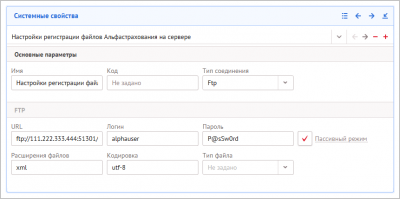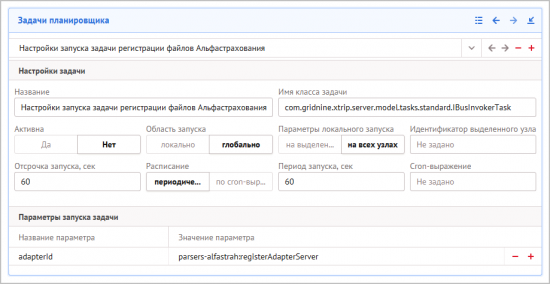Импорт страховок АльфаСтрахование — различия между версиями
(→Ссылки по теме) |
|||
| Строка 1: | Строка 1: | ||
| − | <!-- | + | <!-- Импорт страховок АльфаСтрахование (новый клиент) clientfx --> |
| − | __TOC__ | + | __TOC__ |
В ГДС Sabre одновременно с оформлением билета можно приобрести страховку компании «АльфаСтрахование». Для учета в {{an}} страховок «АльфаСтрахование», проданных в ГДС Sabre, надо настроить импорт обменных файлов, которые содержат сведения о совершенных продажах. В этой статье рассказывается о том, как настраивать клиент {{an}} для работы со страховками «АльфаСтрахование». | В ГДС Sabre одновременно с оформлением билета можно приобрести страховку компании «АльфаСтрахование». Для учета в {{an}} страховок «АльфаСтрахование», проданных в ГДС Sabre, надо настроить импорт обменных файлов, которые содержат сведения о совершенных продажах. В этой статье рассказывается о том, как настраивать клиент {{an}} для работы со страховками «АльфаСтрахование». | ||
| Строка 6: | Строка 6: | ||
'''ВНИМАНИЕ!''' Чтобы иметь возможность выписывать страховки «АльфаСтрахование» в Sabre, надо получить доступ к Sabre Travel Potection и заключить договор с компанией «АльфаСтрахование». Прежде чем настраивать {{an}}, выполните следующее: | '''ВНИМАНИЕ!''' Чтобы иметь возможность выписывать страховки «АльфаСтрахование» в Sabre, надо получить доступ к Sabre Travel Potection и заключить договор с компанией «АльфаСтрахование». Прежде чем настраивать {{an}}, выполните следующее: | ||
| − | |||
# Обратитесь к своему куратору в Sabre, чтобы подключиться к Sabre Travel Potection, а также получить реквизиты доступа к FTP-серверу, на который будут поступать обменные файлы проданных страховок «АльфаСтрахование». | # Обратитесь к своему куратору в Sabre, чтобы подключиться к Sabre Travel Potection, а также получить реквизиты доступа к FTP-серверу, на который будут поступать обменные файлы проданных страховок «АльфаСтрахование». | ||
# Обратитесь в компанию «АльфаСтрахование», чтобы заключить договор, предусматривающий возможность выписки договоров «АльфаСтрахование».}} | # Обратитесь в компанию «АльфаСтрахование», чтобы заключить договор, предусматривающий возможность выписки договоров «АльфаСтрахование».}} | ||
| Строка 15: | Строка 14: | ||
'''Чтобы настроить импорт файлов страховок «АльфаСтрахование» в {{an}}''' | '''Чтобы настроить импорт файлов страховок «АльфаСтрахование» в {{an}}''' | ||
# Откройте клиент {{an}}. | # Откройте клиент {{an}}. | ||
| − | # | + | # На панели вкладок щелкните кнопку '''Меню''' и выберите '''Параметры''', чтобы открыть одноименную вкладку. |
| − | # | + | # Во вкладке '''Параметры''' дважды щелкните плитку '''Системные свойства'''. |
| − | # В | + | # В поле со списком в верхней части вкладки выберите '''Настройки регистрации файлов Альфастрахования на сервере'''. |
| + | # В рабочей области настройте следующие параметры: | ||
| + | #* '''Имя''' — оставьте содержимое этого поля без изменений. | ||
| + | #* '''Код''' — оставьте содержимое этого поля без изменений. | ||
#* '''Тип соединения''' — в этом поле выберите '''Ftp'''. | #* '''Тип соединения''' — в этом поле выберите '''Ftp'''. | ||
#* '''URL''' — в этом поле введите предоставленный компанией Sabre URL-адрес папки на FTP-сервере в которую добавляются файлы страховок «АльфаСтрахование», выписанных в Sabre. | #* '''URL''' — в этом поле введите предоставленный компанией Sabre URL-адрес папки на FTP-сервере в которую добавляются файлы страховок «АльфаСтрахование», выписанных в Sabre. | ||
| − | #* ''' | + | #* '''Логин''' — введите имя входа, предоставленное компанией Sabre. |
#* '''Пароль''' — введите пароль, предоставленный компанией Sabre. | #* '''Пароль''' — введите пароль, предоставленный компанией Sabre. | ||
#* '''Пассивный режим''' — установите этот флажок. | #* '''Пассивный режим''' — установите этот флажок. | ||
| Строка 26: | Строка 28: | ||
#* '''Кодировка''' — в это поле введите значение <tt>utf-8</tt>. | #* '''Кодировка''' — в это поле введите значение <tt>utf-8</tt>. | ||
#* '''Тип файлов''' — оставьте это поле пустым. | #* '''Тип файлов''' — оставьте это поле пустым. | ||
| − | #:[[Image: | + | #:[[Image: NCclassofservicesync_alpha_2.png|center|400px]] |
| − | # | + | # Перейдите на плитку '''Задачи планировщика'''. |
| − | # В рабочей области | + | # В поле со списком в верхней части вкладки выберите '''Настройки запуска задачи регистрации файлов Альфастрахования'''. |
| − | #* '''Активна''' | + | # В рабочей области настройте следующие параметры: |
| − | #* '''Параметры локального запуска''' — используется для настройки кластеров. Если в настраиваемом экземпляре {{an}} кластеры не используются, выберите вариант '''На всех | + | #* Установите переключатель '''Активна''' в положение '''Да''', чтобы задача выполнялась по настроенному расписанию. Если этот флажок не установить, задача выполняться не будет. |
| + | #* '''Параметры локального запуска''' — используется для настройки кластеров. Если в настраиваемом экземпляре {{an}} кластеры не используются, выберите вариант '''На всех узлах'''. | ||
#* '''Расписание''' — выберите удобное время для запуска задачи. Можно использовать [[Резервное копирование и восстановление данных | cron-выражение]] или же задать время в секундах. | #* '''Расписание''' — выберите удобное время для запуска задачи. Можно использовать [[Резервное копирование и восстановление данных | cron-выражение]] или же задать время в секундах. | ||
| − | #* ''' | + | #* В разделе '''Параметры запуска задачи''' щелкните значок '''+''' и в новой строке добавьте следующие значения: |
#** '''Название параметра''' — <tt>adapterId</tt>. | #** '''Название параметра''' — <tt>adapterId</tt>. | ||
#** '''Значение параметра''' — <tt>parsers-alfastrah:registerAdapterServer</tt>. | #** '''Значение параметра''' — <tt>parsers-alfastrah:registerAdapterServer</tt>. | ||
| − | #:[[Image: | + | #:[[Image: NCclassofservicesync_alpha.png|center|550px]] |
| − | # | + | # Щелчком кнопки '''Сохранить''' сохраните изменения. |
| − | + | ||
==Просмотр импортированных страховок «АльфаСтрахование»== | ==Просмотр импортированных страховок «АльфаСтрахование»== | ||
Просмотреть импортированные страховки «АльфаСтрахование» можно, создав соответствующий список в клиенте {{an}}. | Просмотреть импортированные страховки «АльфаСтрахование» можно, создав соответствующий список в клиенте {{an}}. | ||
| + | |||
'''Чтобы создать список страховок «АльфаСтрахование»''' | '''Чтобы создать список страховок «АльфаСтрахование»''' | ||
# Откройте клиент {{an}}. | # Откройте клиент {{an}}. | ||
# Создайте новый список, выбрав '''Системные свойства''' в поле '''Файлы Альфастрахования'''. | # Создайте новый список, выбрав '''Системные свойства''' в поле '''Файлы Альфастрахования'''. | ||
| − | |||
| − | |||
| − | |||
| − | |||
| − | |||
| − | |||
== Ссылки по теме == | == Ссылки по теме == | ||
Версия 10:54, 19 июня 2018
Содержание |
В ГДС Sabre одновременно с оформлением билета можно приобрести страховку компании «АльфаСтрахование». Для учета в Mid Office Manager страховок «АльфаСтрахование», проданных в ГДС Sabre, надо настроить импорт обменных файлов, которые содержат сведения о совершенных продажах. В этой статье рассказывается о том, как настраивать клиент Mid Office Manager для работы со страховками «АльфаСтрахование».
| |
ВНИМАНИЕ! Чтобы иметь возможность выписывать страховки «АльфаСтрахование» в Sabre, надо получить доступ к Sabre Travel Potection и заключить договор с компанией «АльфаСтрахование». Прежде чем настраивать Mid Office Manager, выполните следующее:
|
Настройка импорта страховок «АльфаСтрахование»
В этом разделе рассказывается, как настроить Mid Office Manager для импорта страховок «АльфаСтрахование».
Чтобы настроить импорт файлов страховок «АльфаСтрахование» в Mid Office Manager
- Откройте клиент Mid Office Manager.
- На панели вкладок щелкните кнопку Меню и выберите Параметры, чтобы открыть одноименную вкладку.
- Во вкладке Параметры дважды щелкните плитку Системные свойства.
- В поле со списком в верхней части вкладки выберите Настройки регистрации файлов Альфастрахования на сервере.
- В рабочей области настройте следующие параметры:
- Имя — оставьте содержимое этого поля без изменений.
- Код — оставьте содержимое этого поля без изменений.
- Тип соединения — в этом поле выберите Ftp.
- URL — в этом поле введите предоставленный компанией Sabre URL-адрес папки на FTP-сервере в которую добавляются файлы страховок «АльфаСтрахование», выписанных в Sabre.
- Логин — введите имя входа, предоставленное компанией Sabre.
- Пароль — введите пароль, предоставленный компанией Sabre.
- Пассивный режим — установите этот флажок.
- Расширения файлов — в это поле введите значение xml.
- Кодировка — в это поле введите значение utf-8.
- Тип файлов — оставьте это поле пустым.
- Перейдите на плитку Задачи планировщика.
- В поле со списком в верхней части вкладки выберите Настройки запуска задачи регистрации файлов Альфастрахования.
- В рабочей области настройте следующие параметры:
- Установите переключатель Активна в положение Да, чтобы задача выполнялась по настроенному расписанию. Если этот флажок не установить, задача выполняться не будет.
- Параметры локального запуска — используется для настройки кластеров. Если в настраиваемом экземпляре Mid Office Manager кластеры не используются, выберите вариант На всех узлах.
- Расписание — выберите удобное время для запуска задачи. Можно использовать cron-выражение или же задать время в секундах.
- В разделе Параметры запуска задачи щелкните значок + и в новой строке добавьте следующие значения:
- Название параметра — adapterId.
- Значение параметра — parsers-alfastrah:registerAdapterServer.
- Щелчком кнопки Сохранить сохраните изменения.
Просмотр импортированных страховок «АльфаСтрахование»
Просмотреть импортированные страховки «АльфаСтрахование» можно, создав соответствующий список в клиенте Mid Office Manager.
Чтобы создать список страховок «АльфаСтрахование»
- Откройте клиент Mid Office Manager.
- Создайте новый список, выбрав Системные свойства в поле Файлы Альфастрахования.